这么多年了,一直和FOXMAIL在打交道,每天第一时间就是打开它。
关于FOXMAIL,有些人还不会用,刚好我整理了一下,让大家一起看看,如果你是高手,那就分享一下你的心得。
对于展会和节假日,我用下面一对一发送是最多的。
用这种一对一,客户收到的邮件上面只显示他个人的地址和他的称呼!我相信很多小伙伴都已经在用了!
首先我们要对自己的客户做管理,平时我都有习惯每一个新客户,我都用EXCEL登记起来,这样方便管理。
当然登记客户的时候,要做好分类,这样才能提高和准判断用什么邮件模版给客户回复!
我的FOXMAIL已经是最新版本了,那就让我们一起来看看我平时是怎么操作的。
打开FOXMAIL的通讯录,在左边新建自己想要的目录,对于展会或者其他途径来源的客户,我是按照字母分类。
那我为什么不把他们分类在一起呢?因为一次发送有邮件太多会导致邮件中心认为我们发的是垃圾邮件,所以分
成好几组,这样每次每一组可以用不同的标题和小修改一下内容后再发送。 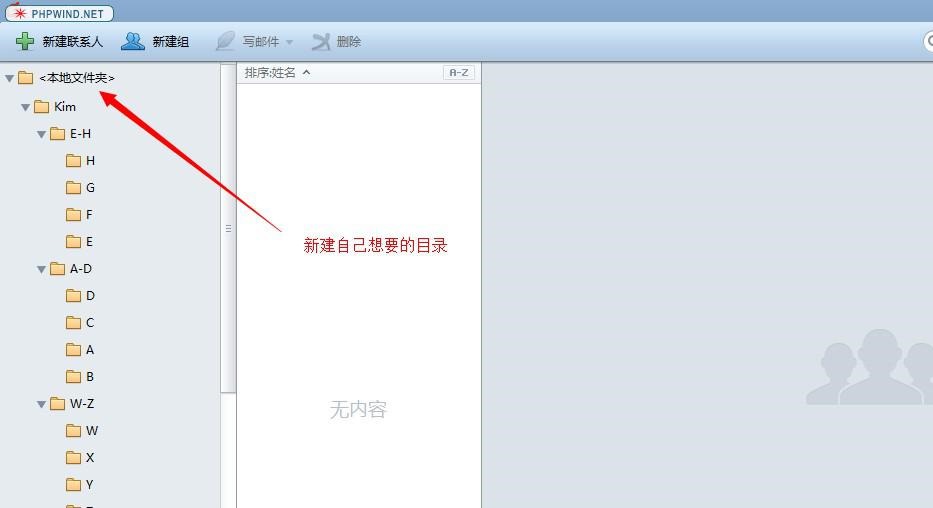
分好组别后,就要开始导入我们的客户资料了,在导入资料前,我又多做了一步如下图,我先导出相应的格式。
下面就是我常用的格式!可以先导出放到桌面。 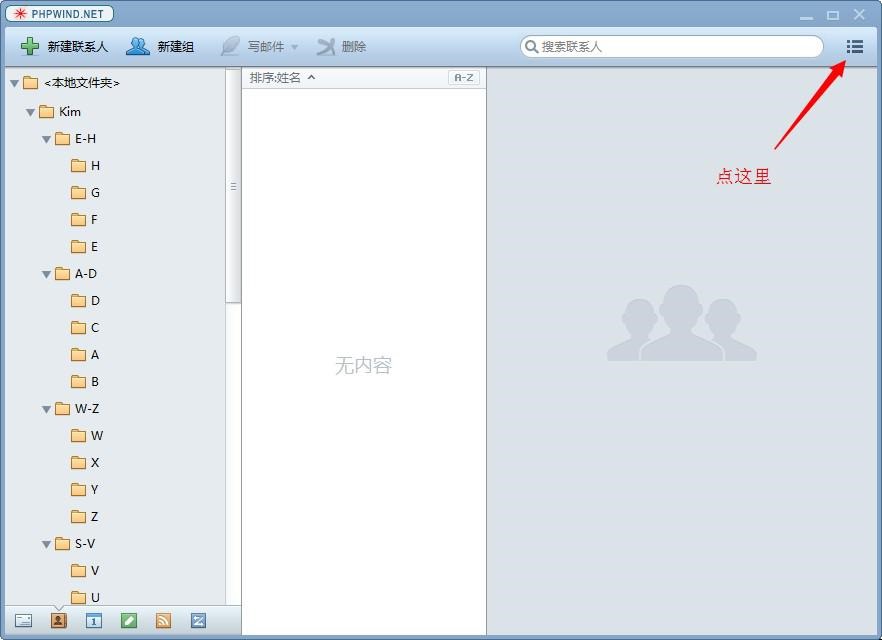
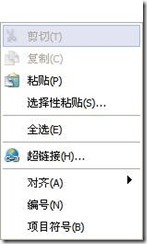
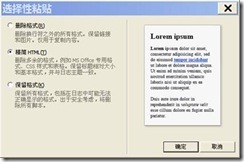
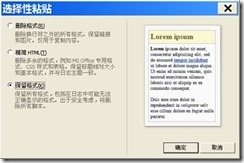
导出后我都是把里面的内容全部清楚,只留下第一行!如意下图 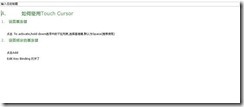
然后在把我们自己的客户资料根据上面的内容复制进去,不要修改上面的第一行!
如果你修改了,到时候导入就有可能出现错误。我一般只输入客户的名字和邮件地址以及公司名字,电话等等! 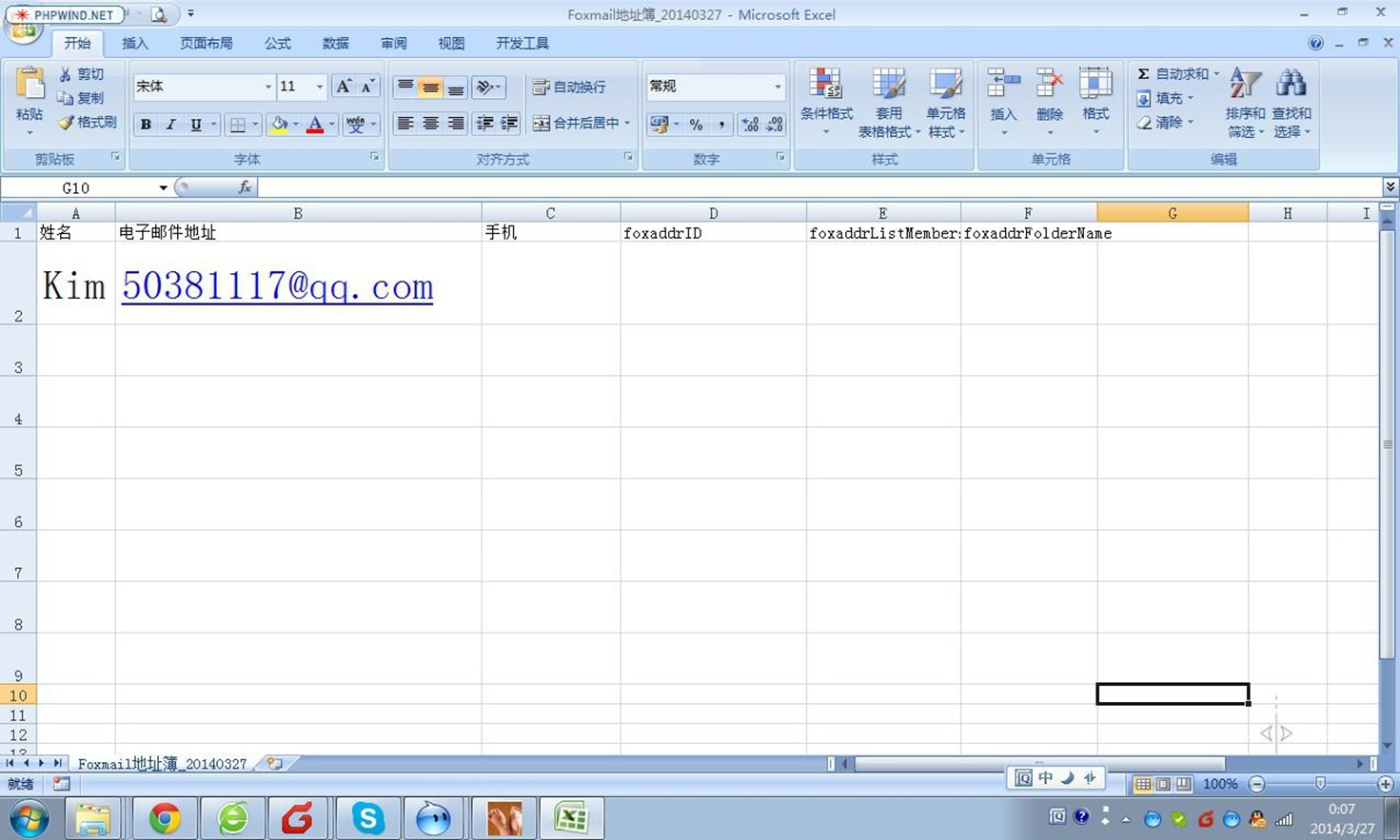
输入内容保存的时候,大家都要点YES,不要点NO. 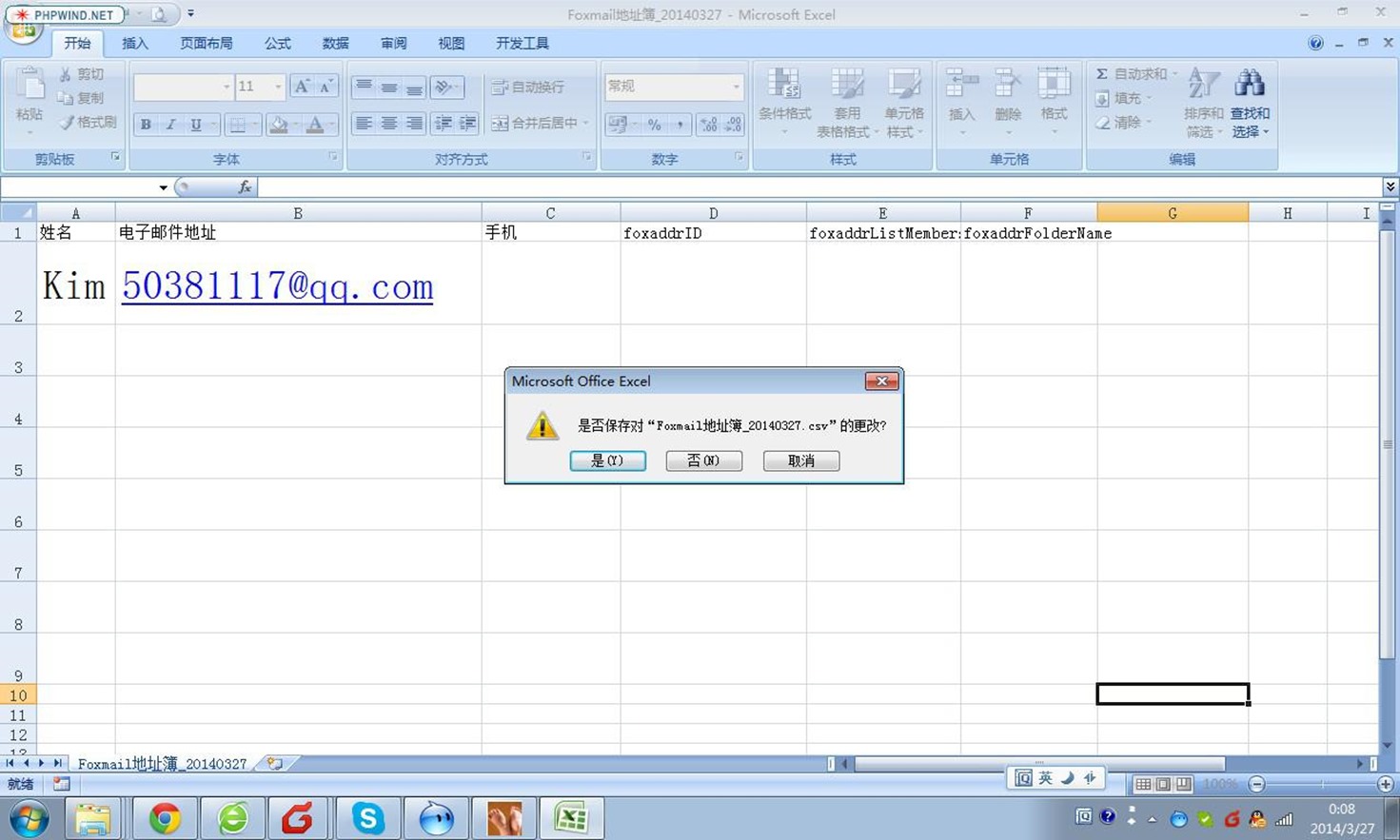
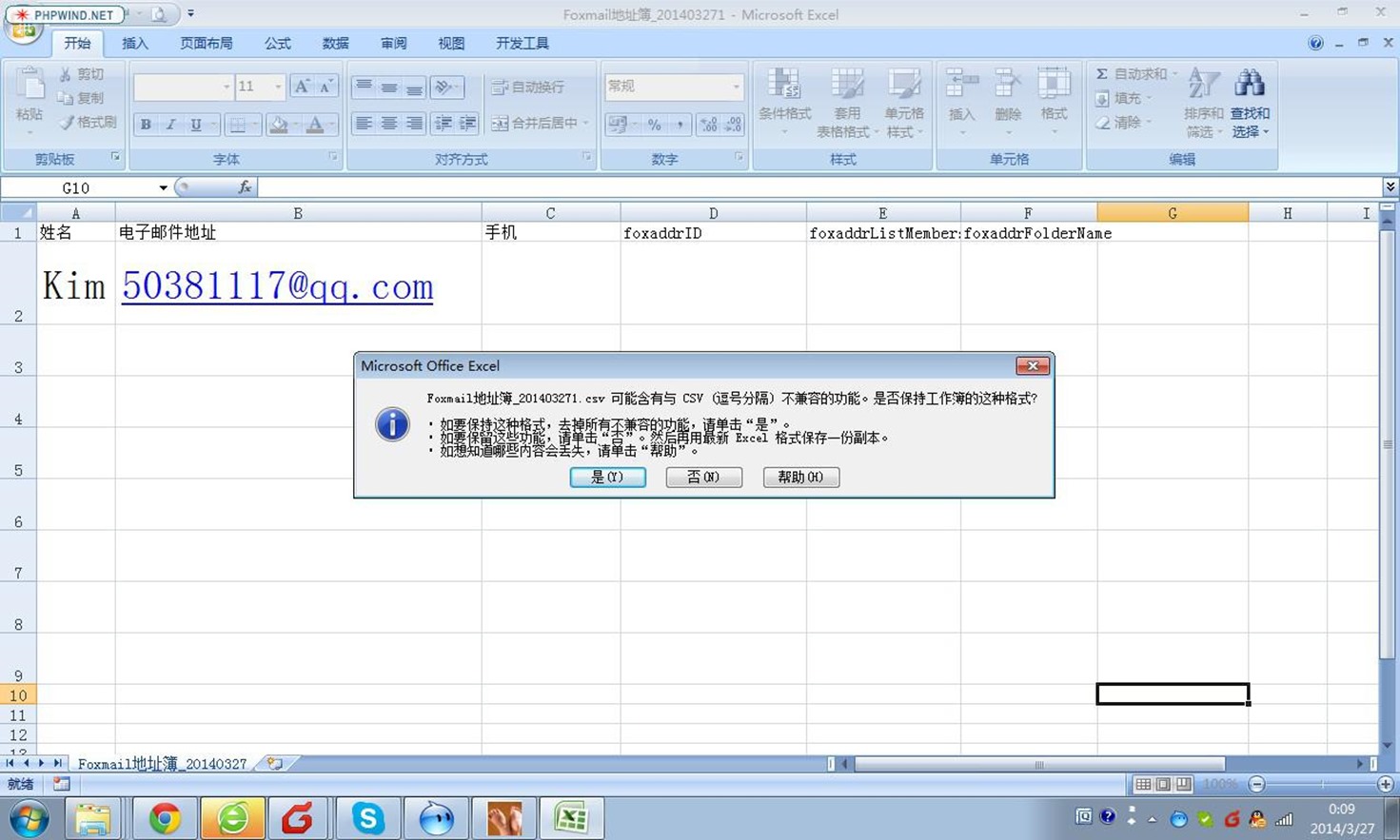
保存好后,再导相应的文件夹。 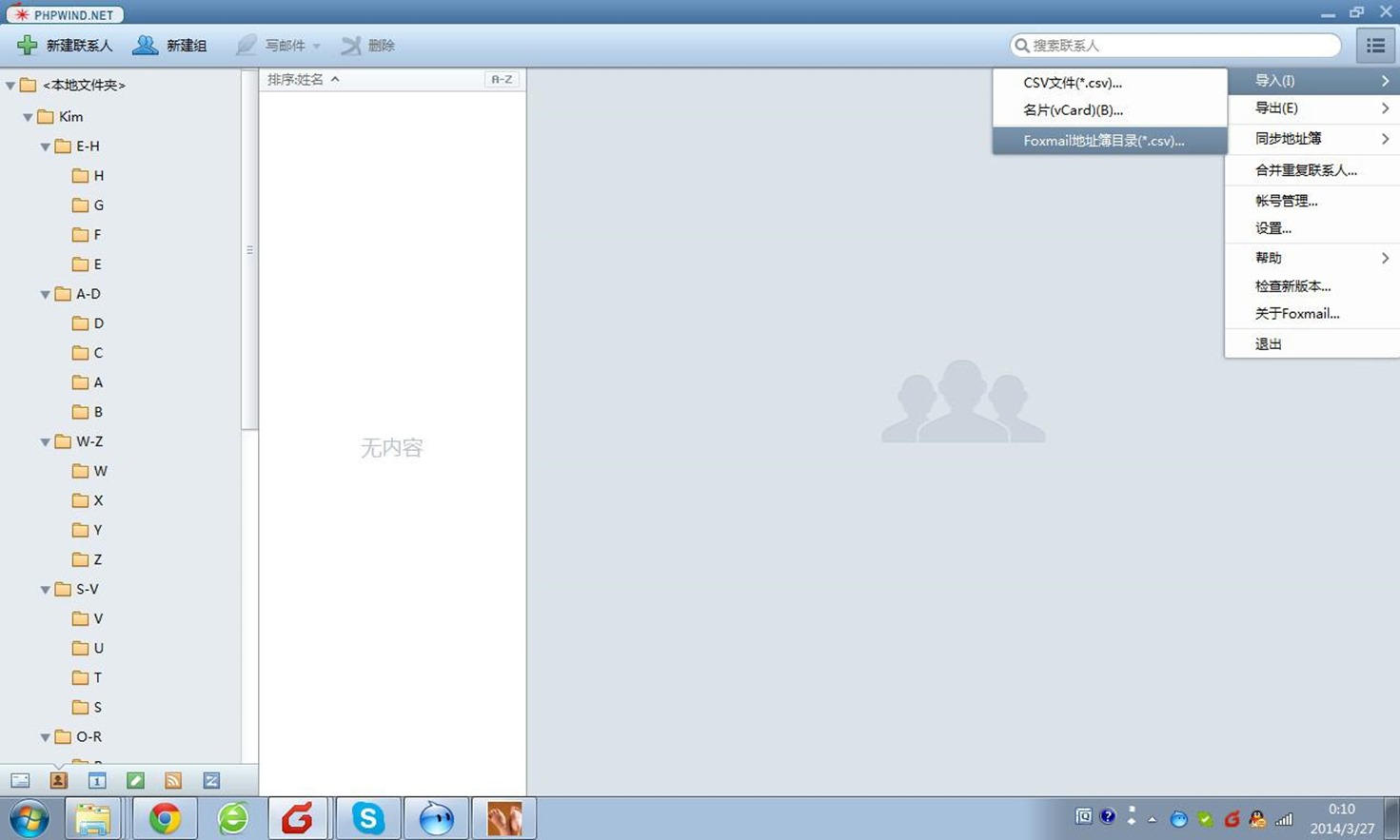
导入的时候,还是选择刚才我们导出一样的格式。
这样,我们就完成了前半部分了!
【模版】
对于不同的客户,我们要建立不同的模版,下面我们来看看我是怎么建立模版的!
我们还是点左上角进入工具---模版管理 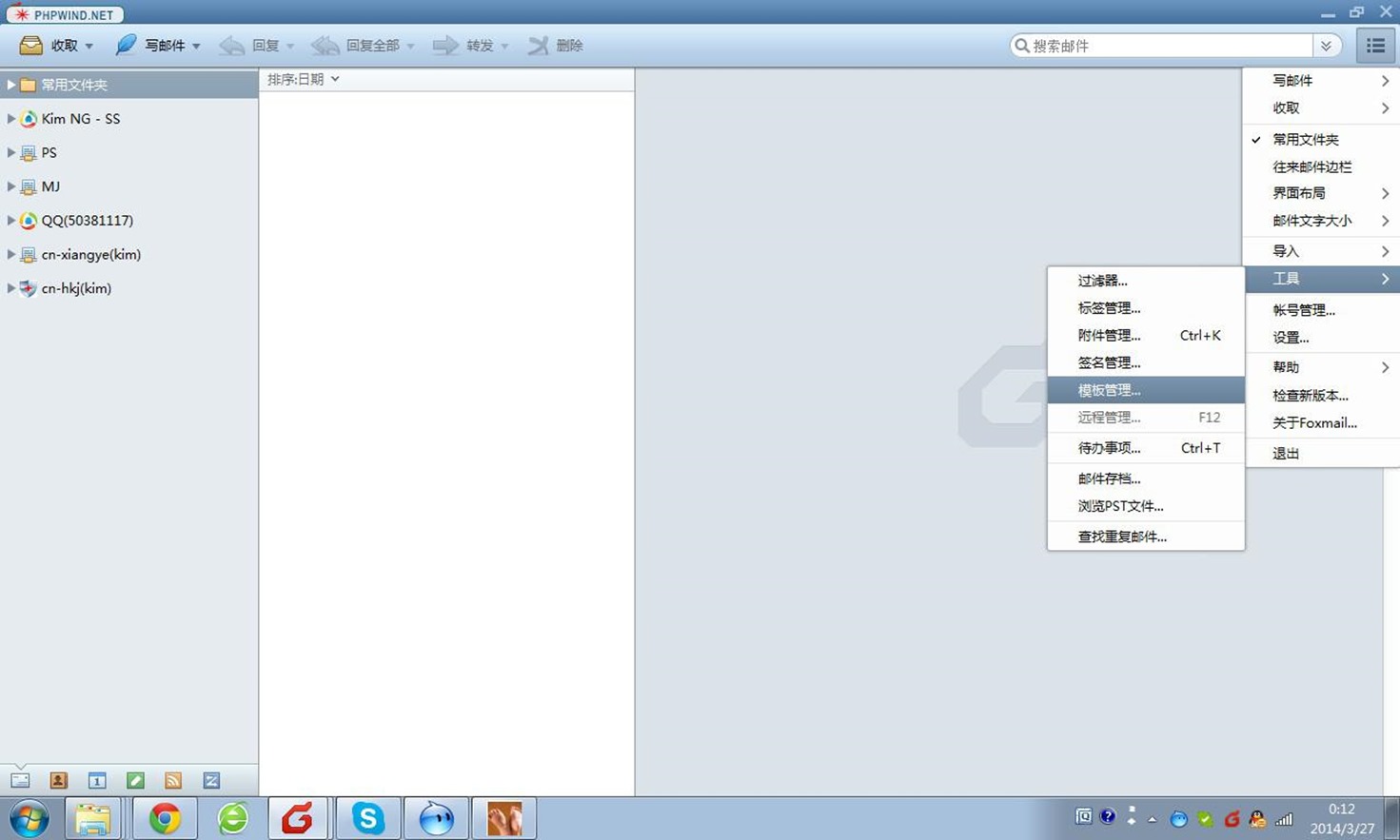
进入之后,我们点新建,把我们要识别的名字输入,比如展会邀请,上面的收件人和其他的可以空着。
在内容这里,把我们的模版输入,特别要注意的,在DEAR后面我们要插入一个宏。 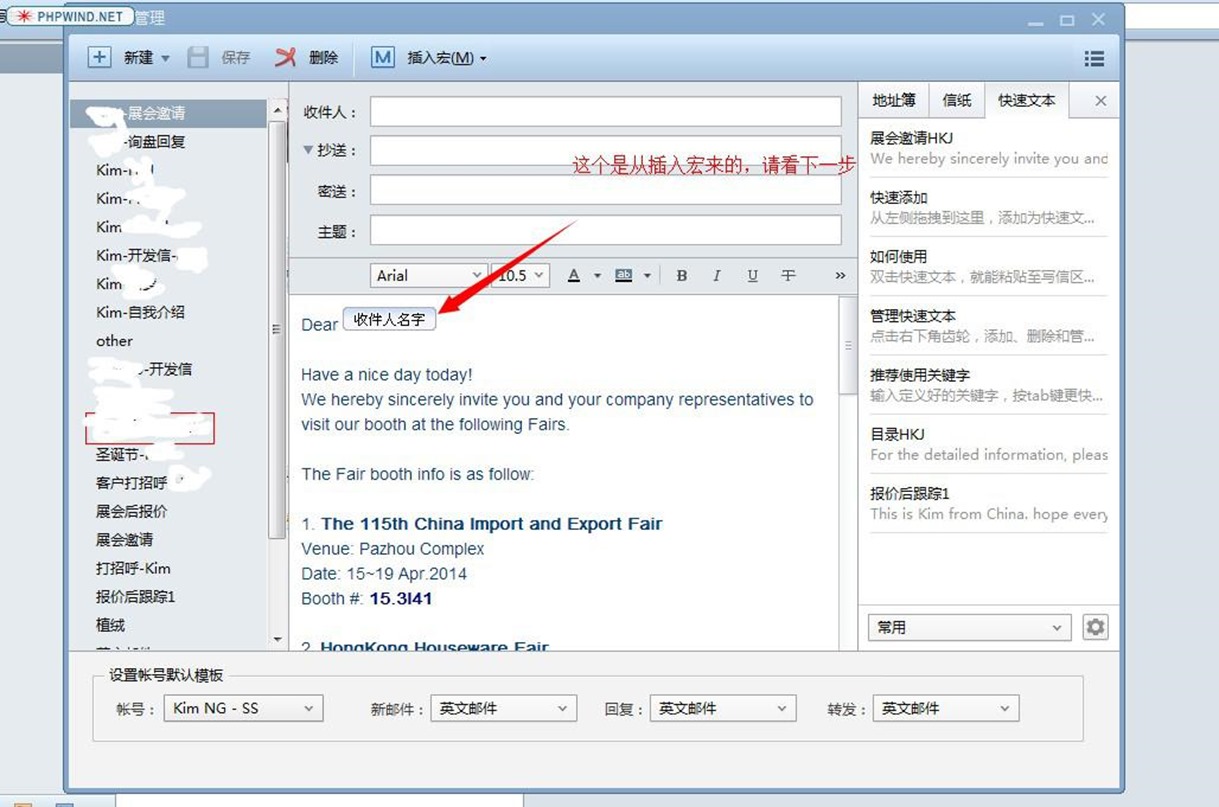
插入宏如下图,我们要选择收件人名字,这样到时候我们一对一发送的时候才能显示相对应的名字。
这里就要求我们在整理资料的时候,就要把联系人的名字写正确。 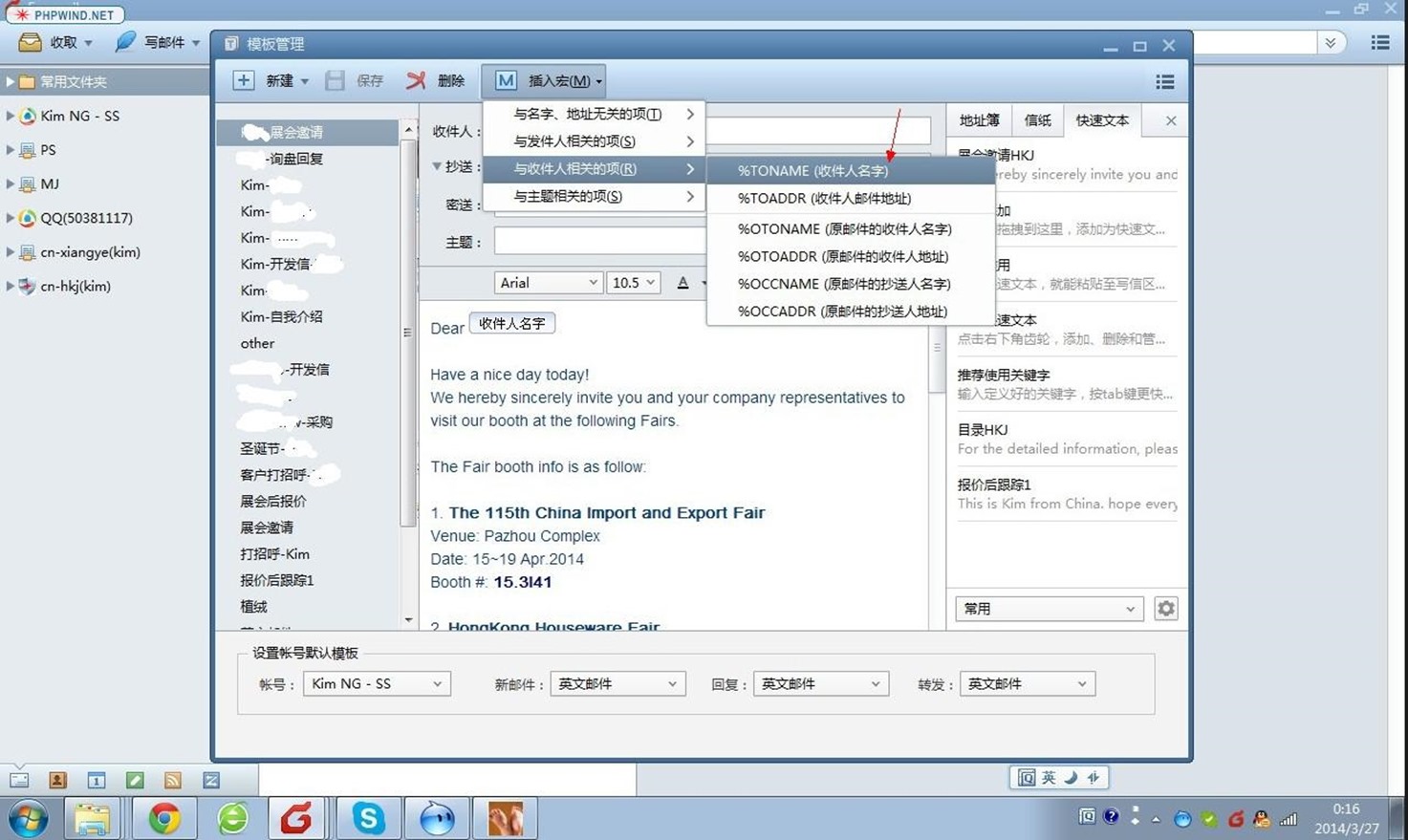
等我们把模版做好后,就可以开始写信了,平时大家可以多写一些模版,在回复客人的时候就快很多!
也可以做一些快速文本!在忙碌的时候也能给客户发去问候。
【写邮件】
现在我们就开始写邮件了,选择我们先前做好的模版,比如展会邀请。 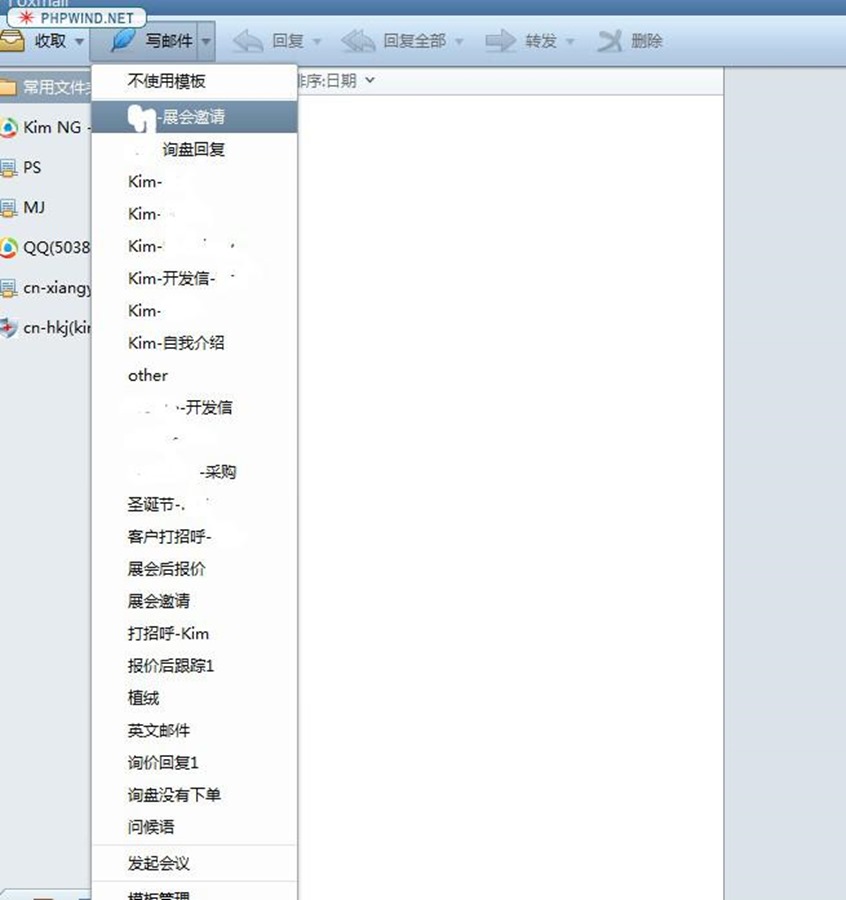
选择后好就出现出下所示了!然后我们在右上角,选择一对一发送。同时也可以选择定时发送!
这里定时发送的时候,只有开着FOXMAIL它才执行。 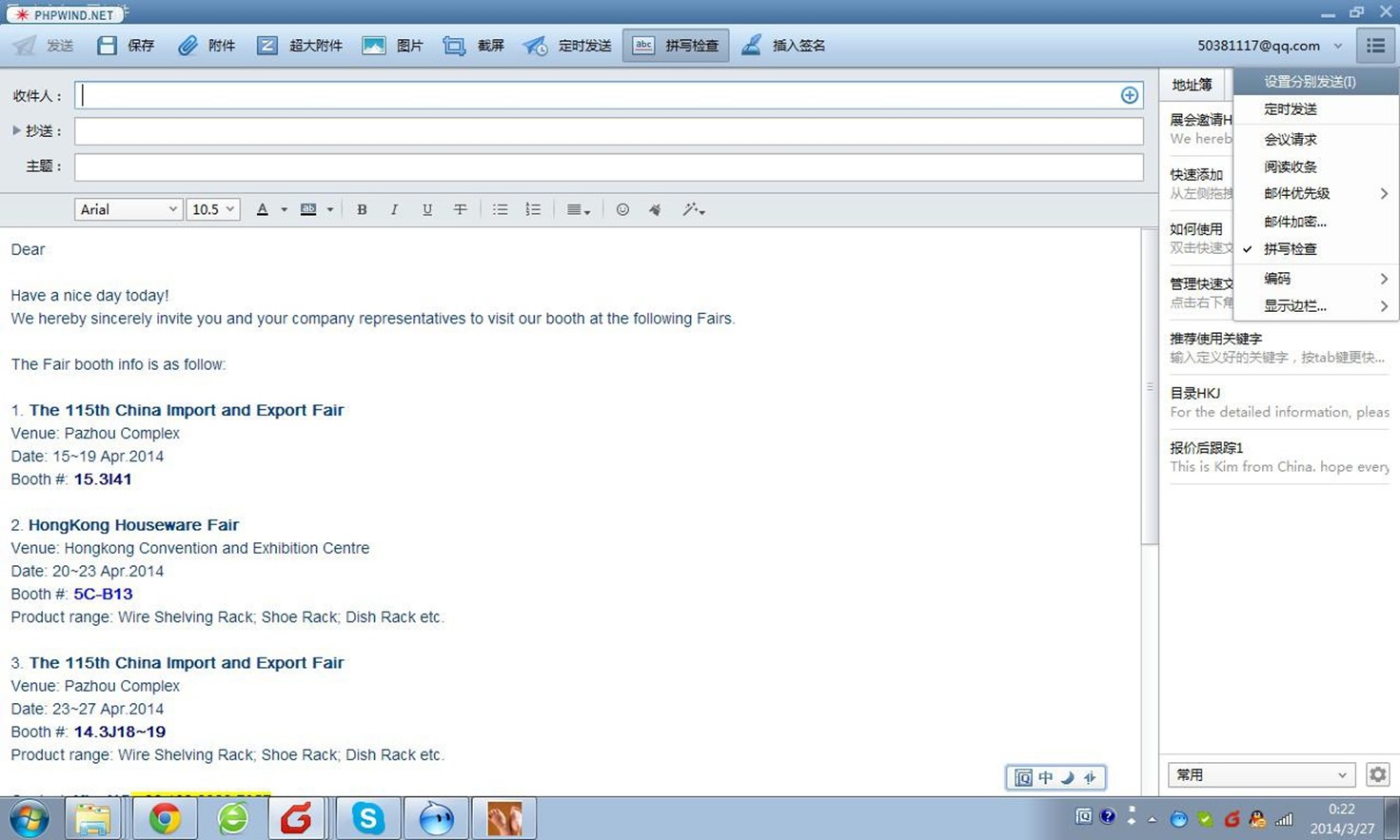
当你选择一对一的时候,界面就有所改变了!
这个时候,我们要在分别发送的地址栏尾部点加号,就可以进入选择我们之前设置好的组别了! 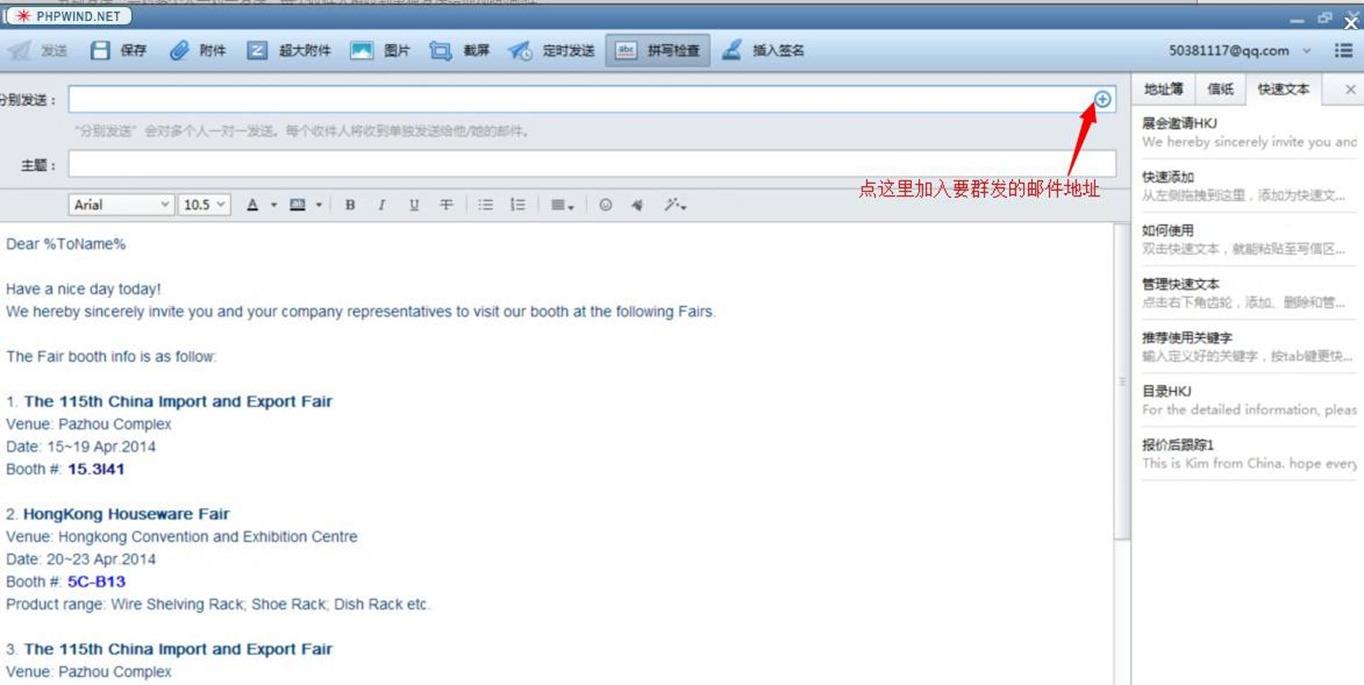
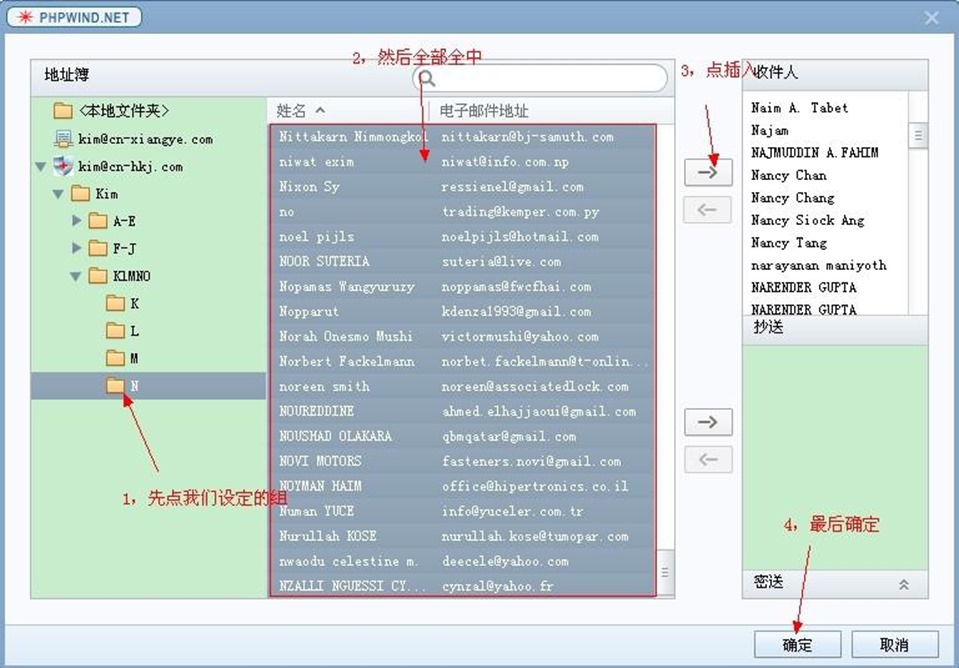
选好后就要开始写标题了,标题可以自己来写,每一组换标题。写好后,直接点发送就搞定了! 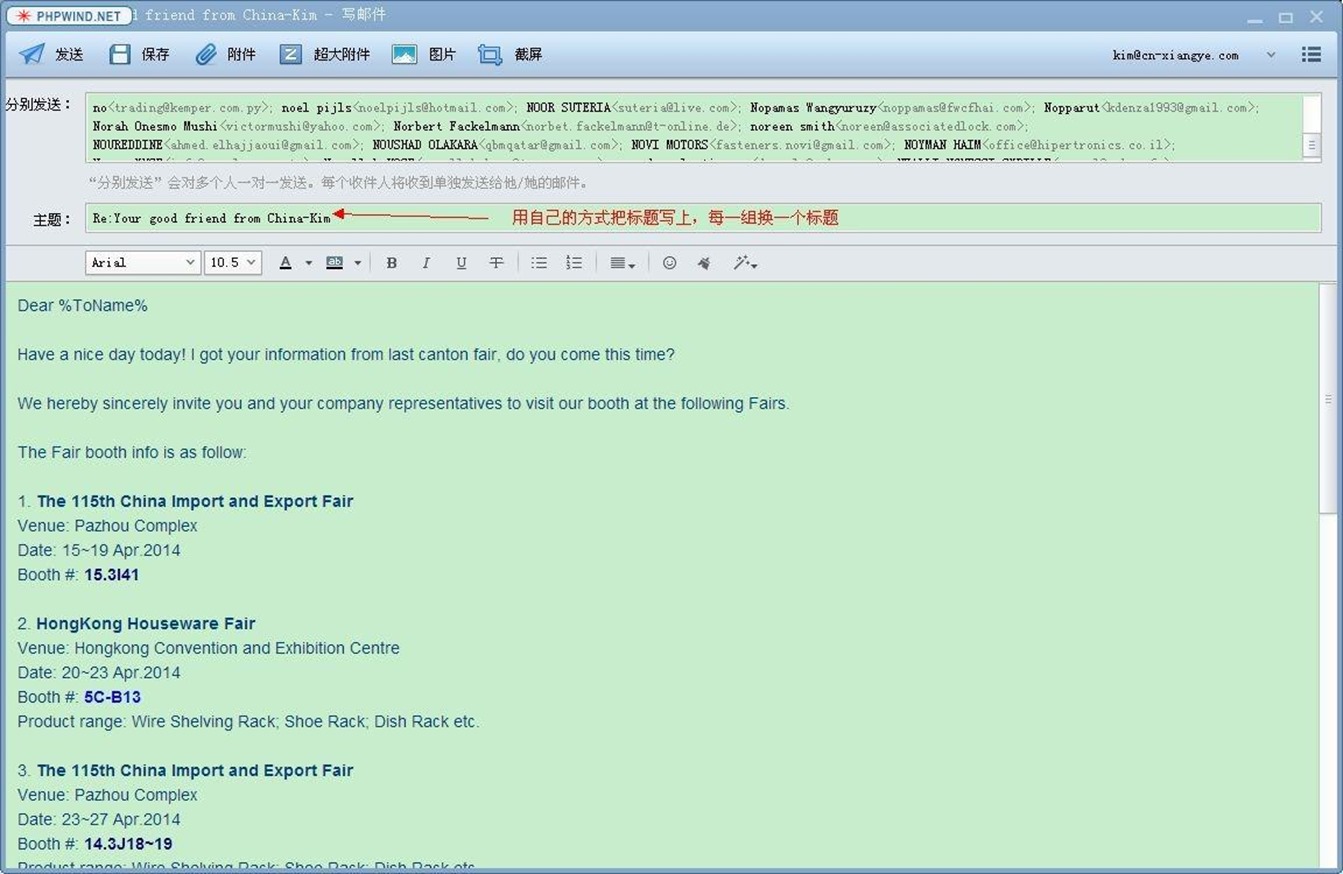
很简单的几步,我相信很多人都会用,大家可以发表自己的使用心得,有更好的,我们一起进步!
Foxmail使用技巧之外贸篇
发表评论